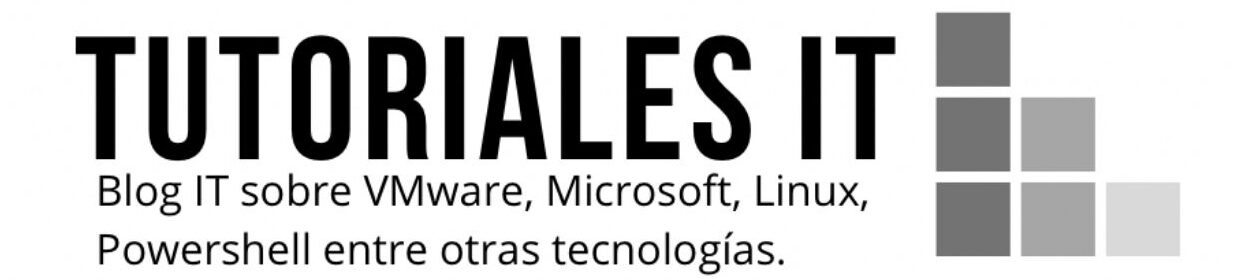Con las recientes noticias que están saliendo sobre varias vulnerabilidades encontradas en conexiones de terminal server realizadas mediante el puerto estándar 3389, en un par de entradas quiero explicaros como montar Terminal Server Gateway que es una funcionalidad de Windows Server la cual nos permitirá realizar una conexión por escritorio remoto encriptada mediante un certificado SSL.
En esta entrada me voy a centrar en realizar la instalación en un servidor con Windows Server 2019 aunque todo el proceso puede realizarse en las versiones de Windows Server desde 2008 R2 hacia adelante.
En primer lugar nos iremos al Administrador del Servidor para agregar un nuevo rol.

Se iniciará el asistente.

Seleccionamos la opción «Instalación basada en características o en roles».

Seleccionamos el servidor donde vamos a realizar la instalación del nuevo rol.

Marcamos el rol «Servicios de Escritorio remoto».

En la pantalla de características no marcamos ninguna de las opciones y dejaremos las que se encuentran marcadas por defecto, pulsamos en «Siguiente».

La siguiente pantalla nos explicará de forma breve que es lo que nos permite realizar la funcionalidad «servicios de escritorio remoto», pulsaremos en «Siguiente» para continuar.

Marcamos la opción «Puerta de enlace de Escritorio remoto» y a continuación nos saldrá una ventana emergente que nos preguntará si deseamos agregar las características necesarias para el correcto funcionamiento de esta funcionalidad, pulsamos en «Agregar características» y posteriormente en «Siguiente».


A continuación nos aparecerán varias ventanas informativas las cuales iremos pasando pulsando sobre «Siguiente».


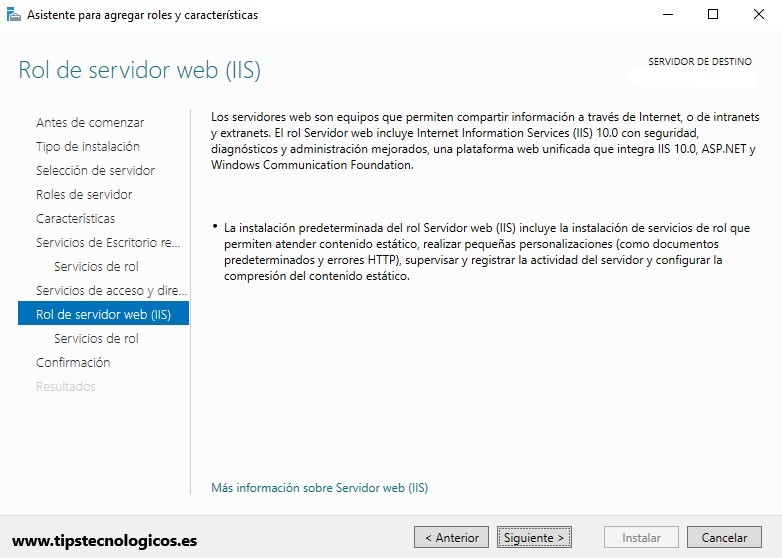
Dejamos por defecto los roles marcados para la instalación del rol de Internet Information Server y pulsamos en «Siguiente».
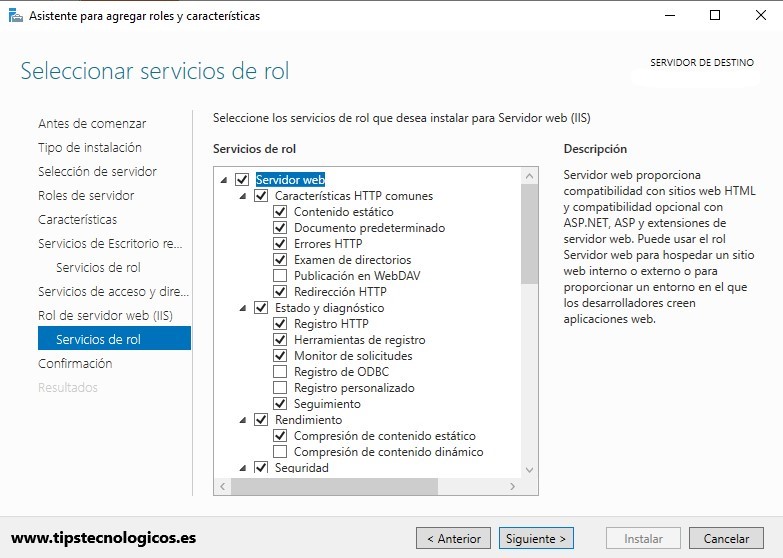
Comprobamos que todo es correcto y pulsaremos sobre «Instalar».
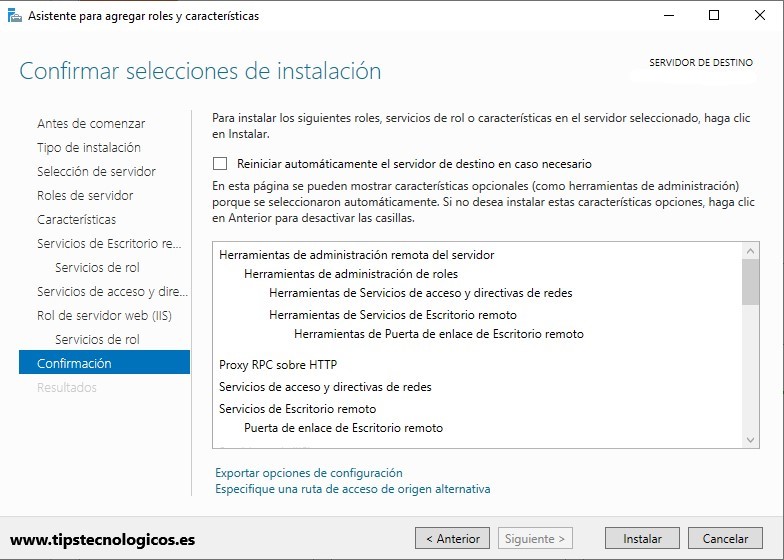
Pasados unos minutos cuando finalice la instalación ya tendremos configurado nuestro rol Terminal Server Gateway.
En la segunda parte de este tutorial explicaré como realizar la configuración necesaria para poder empezar a realizar conexiones por escritorio remoto de forma mucho más seguras.
Espero os haya servido de utilidad.
Entradas relacionadas

Me dedico a la Administración de Sistemas y he creado este blog para compartir mis conocimientos con toda la comunidad y así aportar mi granito de arena y ayudar a todo el que lo necesite.